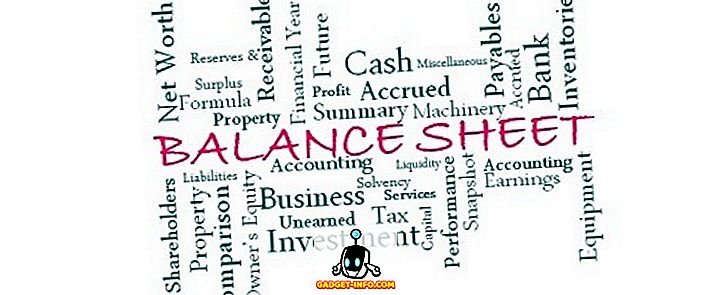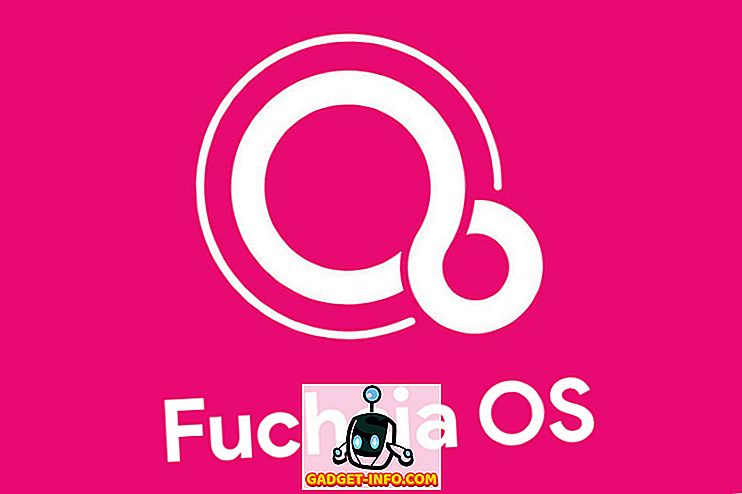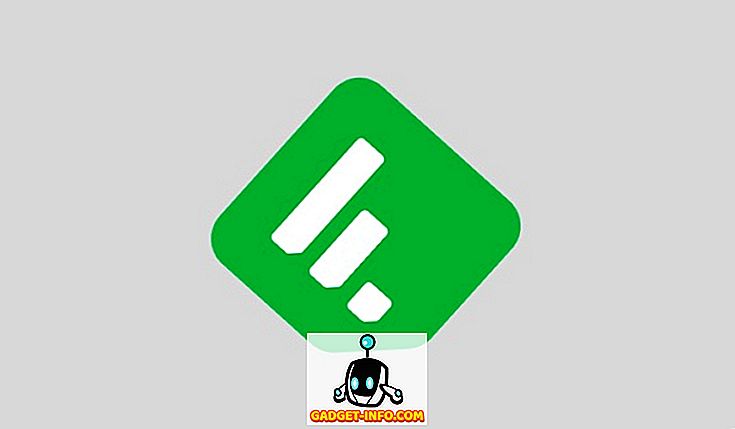Prav je, da je slika vredna tisoč besed. Vendar so izrazi, kot so slike sami, včasih dodani nekaj posebnega, še posebej, če poskušate pojasniti nekaj zapletenega, kot je uporaba programske opreme. Tukaj pridejo v ospredje programska oprema za posnetke zaslona in pripisov, ki omogočajo dodajanje vsega od smernih puščic do besedilnih oznak na slikah.
Zdaj, za dolgo časa, zelo priljubljena Skitch je bil najljubši orodje za urejanje posnetkov za mnoge. Toda nedavno je Evernote, matična družba Skitcha, objavila, da bo končala podporo za Windows, iOS in Android verzije Skitcha, ki bo veljala 22. januarja 2016 (preberite tukaj).
Ampak ne skrbi, saj obstaja ton veliko alternativnih aplikacij, tako za Windows in Android, ki jih lahko uporabite namesto Skitch. Ne morem čakati, da veš več? Oglejmo si zrnat pogled na 9 najboljših Skitch alternativ, tako za Windows, kot za Android.
Skitch Alternativne namizne aplikacije
1. SnagIt
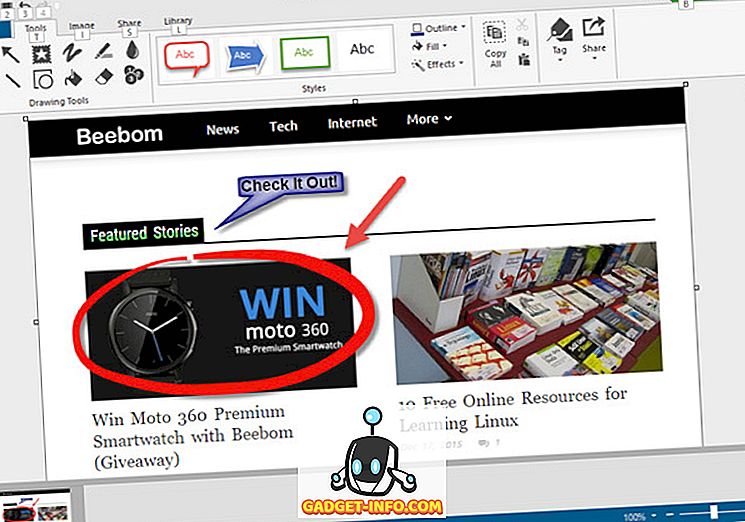
Iščete Powerhouse Skitch alternativo? SnagIt je samo stvar, ki jo potrebujete. Izjemno mogočen del programske opreme je opremljen z robustnim naborom funkcij, ki je sposoben obvladovati tudi najzahtevnejše potrebe po zajemanju in urejanju posnetkov zaslona in še nekaj več.
SnagIt teče v sistemskem pladnju in ga lahko hitro prikličete s svojim widgetom, zasidranim na rob namizja. Lahko zajamete aktivna okna, pa tudi proste roke in drsna območja. Posneta slika se nato naloži v zmogljivem urejevalniku SnagIt, ki vključuje celo vrsto orodij za urejanje in označevanje. Dodate lahko poudarke, govorne mehurčke, večsmerne puščice, številske oznake in veliko več slik. Poleg tega obstajajo številni slikovni filtri in učinki (npr. Invertni, histogram, motnost), ki jih lahko uporabite, in obstajajo tudi osnovna orodja za urejanje. Vendar pa je ena od najboljših lastnosti SnagIta njegova integracija s številnimi storitvami za shranjevanje v oblaku in zunanjimi urejevalniki (skupaj imenovanimi dodatki ), ki omogočajo nalaganje urejenih slik neposredno v storitve, kot so Google Drive ali Dropbox, kot tudi za njihovo skupno rabo ali spreminjanje. preko orodij, kot je Camtasia in Screencast. Na voljo je tudi funkcija zajemanja videoposnetkov, skupaj s funkcijami obrezovanja.
Če povzamemo, SnagIt je verjetno ena izmed najbolj obremenjenih aplikacij za posnetke zaslona, ki imajo impresivno oznako in urejanje hrabrosti. In njegova integracija s priljubljenimi storitvami v oblaku omogoča, da imate z vami ves čas označene / urejene posnetke zaslona.
Razpoložljivost platforme: Windows 10, 8, 7, Vista in XP; Mac OS X 10.9 in novejši
Cena: Plačana različica stane 49, 95 $, 15 dni brezplačne preizkusne različice
Prenesi
2. Greenshot
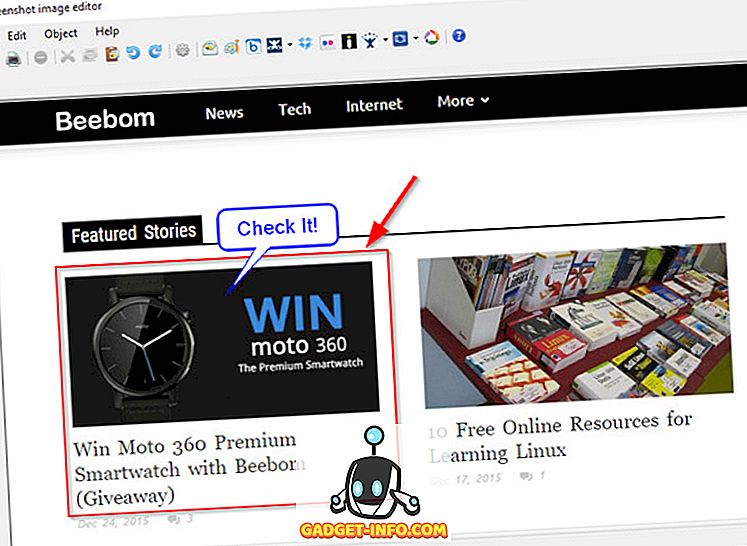
Včasih je neverjetno videti, kako je lahko funkcija, ki jo je pakirala aplikacija, kljub merjenju skoraj nič, primer Greenshot . Na manj kot 1 MB velikosti, to je čudno lahka Skitch alternativa, ki vsebuje nekaj resnih udarcev.
Od prostoročnih regij do aktivnih oken in od območij celotnega zaslona do drsnih oken lahko Greenshot zajame vse. Zajete posnetke zaslona lahko nato naložite v urejevalnik slik Greenshot, ki jih lahko nato uporabite za obsežne pripombe, kot so mehurčki govora, puščice, osvetlitve in meje ostrenja. Na voljo so tudi drugi učinki, kot so obrisi slik, selektivno obkrožanje območja in osnovna urejanja. Ampak to je samo vrh ledene gore. Greenshot je vnaprej konfiguriran z nekaj vtičniki, ki omogočajo, da se urejene slike prenesejo neposredno v različne storitve za shranjevanje v oblaku in izmenjavo slik, kot so Box, Dropbox, Imgur, Photobucket in Flickr. Druge funkcije vključujejo širok spekter bližnjic na tipkovnici, samodejno shranjevanje urejenih slik in podobno. Greenshot podpira vse priljubljene slikovne formate, kot so JPG, BMP, PNG in TIFF.
Za tiste, ki iščejo lahek, a zelo zmogljiv program za posnetke zaslona, ki se dobro integrira z oblakom in ne stane ničesar, ne more biti boljši od Greenshota. Ali smo omenili, da je odprtokodna in da je na voljo tudi kot prenosna aplikacija?
Razpoložljivost platforme: Windows 10, 8, 7, Vista in XP
Cena: Brezplačno
Prenesi
3. FastStone Capture
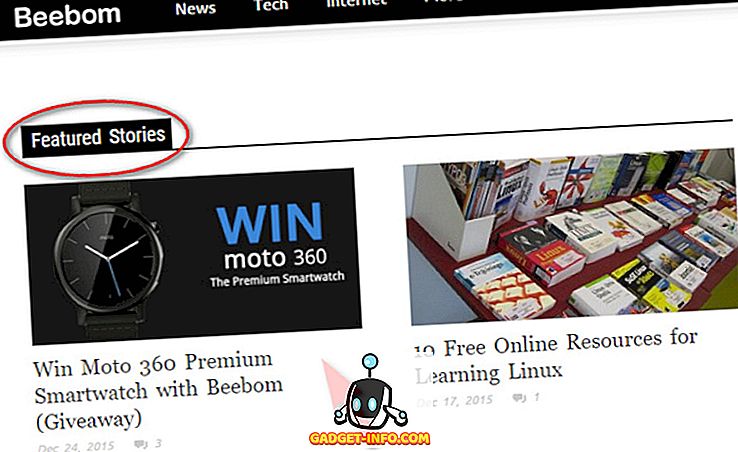
FastStone Capture je ena izmed najboljših alternativ za Skitch, ki jo lahko najdete, pa je zelo lahka, a polna do roba. Poleg tega je super enostaven za uporabo, in omogoča zajemanje in označevanje screenshotov sprehod v parku.
FastStone Capture se zažene v sistemskem pladnju in ga lahko uporabite za zajemanje aktivnih oken, prostoročnih in pravokotnih območij ter celo pomikanje oken. Ko je enkrat ujet, ga lahko uporabimo za vse vrste osnovnega urejanja (npr. Ponovno velikost, obrezovanje) in poudarjanje (npr. Osvetlitev) učinkov na posnetke zaslona. In to je samo začetek. Dodate lahko tudi senčila, oblikovalske meje. Kolikor gre za opombe, lahko vse, od puščic in vrstic, do besednih mehurčkov in oblik, dodate na posnetke zaslona. FastStone Capture se lahko celo poveže z zunanjimi aplikacijami za urejanje slik (npr. MS Paint) za naknadno obdelavo slik in konfigurira tako, da samodejno shrani označene / urejene posnetke zaslona na uporabniško določenih mestih z uporabo imen datotek po meri. Podpira skoraj vse priljubljene slikovne formate, kot so PNG, JPG in BMP. Razen tega FastStone Capture vključuje tudi izjemen pripomoček za snemanje zaslona, ki ga lahko uporabite za snemanje zaslona (in vse dejavnosti na njem) v formatu WMV. Obstaja tudi podpora za bližnjice na tipkovnici. Kako kul je to?
Če iščete vsestransko zajemanje zaslona in orodje za urejanje, je težko iti narobe s FastStone Capture. Dejstvo, da se lahko uporablja kot prenosna aplikacija, je še bolj osupljivo.
Razpoložljivost platforme: Windows 10, 8, 7, Vista in XP
Cena: Plačana različica stane 19, 95 $, 30 dni brezplačne preizkusne različice
Prenesi
4. PicPick
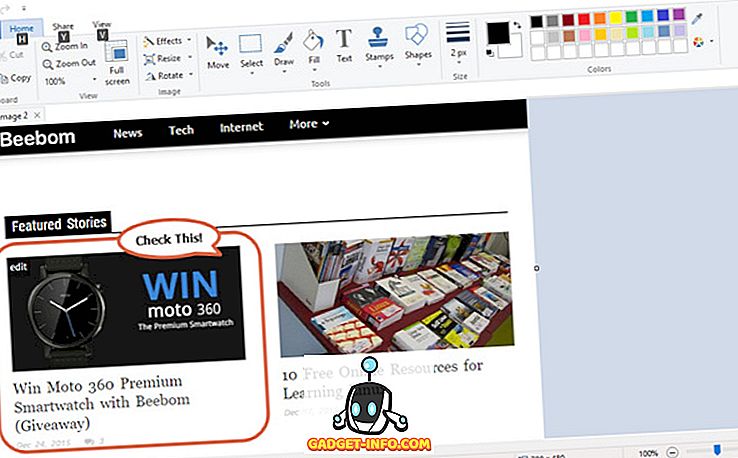
To morda ni swankiest iščejo aplikacijo tam zunaj, ampak kot dobro zaokrožen in enostaven za uporabo Skitch alternativa, PicPick deluje zelo dobro. Ima zelo dober nabor funkcij in je tudi lahek.
S programom PicPick lahko izdelate vse standardne vrste posnetkov, kot so območja celotnega zaslona, proste roke, pa tudi aktivna okna. Osnovna obdelava programa je precej podobna drugim podobnim programom, urednik pa vsebuje precej kup orodij za označevanje posnetkov zaslona. Z lahkoto lahko dodate govorne mehurčke, oris pravokotnikov, kot tudi slike in številke. S tem povezane parametre, kot so velikost, debelina in barve, lahko enostavno prilagodite. PicPick ima vsa osnovna orodja za urejanje (npr. Posevke, ponovno velikost), ki jih je mogoče poskrbeti, lahko pa je konfigurirana tudi za klicanje zunanjih programov za nadaljnje spreminjanje posnetkov zaslona. Nazadnje je na voljo tudi podpora številnim spletnim storitvam, od Dropboxa in Google Drivea do Facebooka in Twitterja. Slike lahko tudi delite prek spletnih strani in jih naložite na strežnike FTP.
PicPick je idealen za tiste, ki želijo trdne zajemanje posnetkov in zmožnosti urejanja posnetkov, vendar ne skrbijo za funkcije snemanja videa. In integracija z več spletnimi storitvami je tudi plus.
Razpoložljivost platforme: Windows 10, 8, 7, Vista in XP
Cena: Plačana različica stane 24, 99 $, na voljo je brezplačna različica
Prenesi
5. Screenpresso
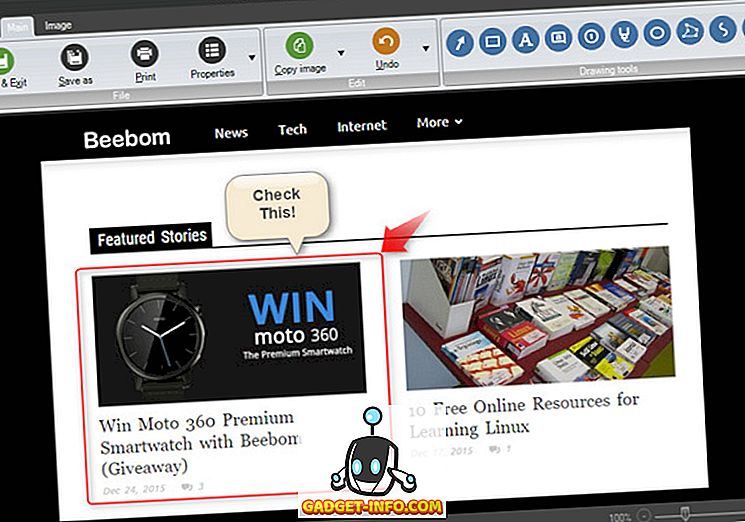
Težka programska oprema za resno uporabo ni nujno okorna za uporabo, Screenpresso pa je odličen primer tega. Prihaja z zdravim nizom funkcij za označevanje zaslona (med drugim), zaradi česar je ena izmed boljših alternativ Skitch tam zunaj.
Kot druge podobne aplikacije na seznamu, Screenpresso precej v celoti deluje iz sistemskega pladnja, njegov zaslonski (in video) zajem pa se lahko zažene bodisi s priklopljenim pripomočkom bodisi z uporabo konfiguriranih bližnjic na tipkovnici. Lahko posnamete proste regije, aktivna okna, pa tudi celozaslonska področja, ki jih lahko takoj naložite v urejevalniku za hitro označevanje in urejanje. Na sliki zaslona lahko dodate vse, od besedilnih polj in puščic z nagibom, do specifičnih zamegljenosti regije in celo dodatnih slik. Obstajajo tudi druga osnovna orodja za urejanje, kot so obrezovanje, spreminjanje velikosti in meja. Vendar pa je tisto, kar resnično naredi škatlo Screenpresso, njegova integracija z velikim številom različnih spletnih storitev, vključno s storitvami Google Drive, Dropbox, Evernote, Facebook in OneNote, na katere lahko naložite urejene posnetke zaslona. Še več, videoposnetke, posnete z vgrajenim orodjem za snemanje videa Screenpresso, lahko prenesete tudi na YouTube.
Bottomline je, pojdite za Screepresso, če želite učinkovito urejanje zaslona in robusten, multi-storitev integracije. To je dejal, storitev ima nekaj (manjše) downers, kot so omejena oblika podporo, in rahlo unpolished videti UI.
Razpoložljivost platforme: Windows 10, 8, 7, Vista in XP; iOS 7 in novejši
Cena: Plačana različica stane 23, 88 $, brezplačna različica z omejeno funkcionalnostjo
Prenesi
6. Jing
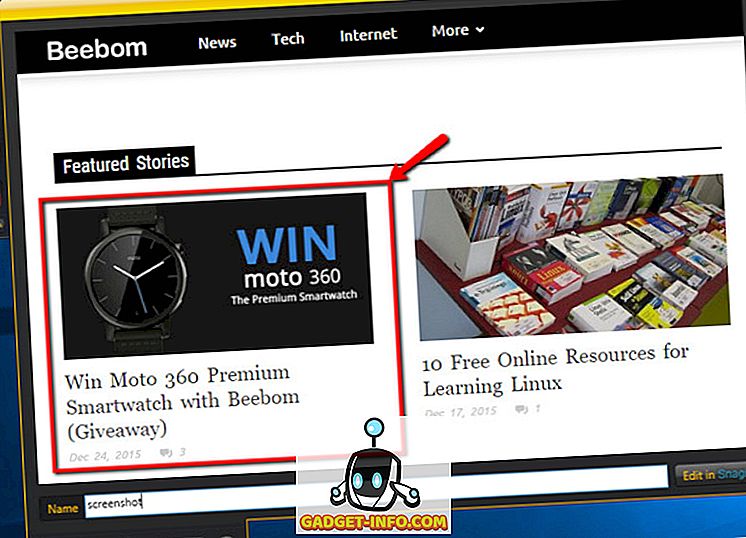
Več funkcij je vedno dobro, toda morda obstajajo uporabniki, ki ne marajo stvari, kot je integracija z več storitvami, in raje raje osnovno rešitev zaslona, ki deluje. Če to vključuje vas, je Jing nekaj, kar morate vsekakor preveriti.
V bistvu se Jing lahko šteje kot »lahka« različica prej omenjenega SnagIt, saj prihaja od istega razvijalca kot SnagIt. Začnete z zajemanjem prostoročnega območja ali aktivnega okna. Ko je posnetek posnet, se naloži za urejanje, kjer lahko uporabite nekaj osnovnih pripisov, kot so orisovanje pravokotnikov, puščic in osvetlitev. Ko uporabite spremembe, lahko posnetek zaslona prekopirate v odložišče ali shranite na disk v obliki PNG. Poleg tega Jing vključuje tudi dokaj omejen video snemalnik, ki lahko snema videoposnetke dolge do pet minut, ki so (čudno) shranjeni v formatu SWF.
Kot osnovna alternativa Skitchu, Jing deluje zelo dobro. Vendar pa ima precej omejitev, kot so omejena zmožnost snemanja videoposnetkov in skoraj nobenih orodij za urejanje slik.
Razpoložljivost platforme: Windows 10, 8, 7, Vista in XP; Mac OS X 10.8 in novejši
Cena: Brezplačno
Prenesi
Skitch Alternativne aplikacije za Android
7. Screenshot Snap Free
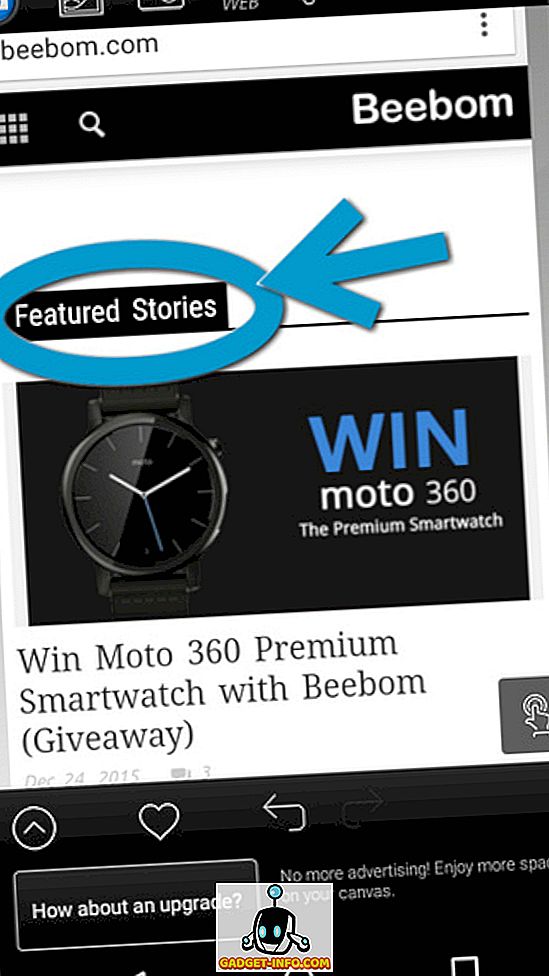
Ko gre za urejanje posnetkov zaslona na napravi Android, je na voljo le nekaj aplikacij, ki se lahko ujemajo s Screenshot Snap Free . Screenshot Snap Free, ki prihaja iz hiše priljubljenega razvijalca programske opreme Ashampoo, je izjemno dobra alternativa Skitch za Android.
Ko je nameščen, je Screenshot Snap Free nastavljen kot privzeti upravljalnik zaslona in nenehno spremlja napravo. Če je posnetek zaslona narejen, se samodejno naloži v Screenshot Snap Free za urejanje. Poleg tega lahko v galeriji naložite obstoječe posnetke zaslona za urejanje in celo fotografirate neposredno iz fotoaparata naprave in jih nato uredite. Aplikacija ima široko paleto orodij (dostopnih prek razširljive vrstice na levi), ki jih lahko uporabite za dodajanje pripisov, kot so poudarki, črte proste oblike, žigi in besedilo. Razen tega se lahko dodajo tudi oblike (npr. Pravokotnik, elipsa) in puščice. Ko končate s spremembami, lahko posnetek zaslona shranite v napravo ali pa ga delite s številnimi storitvami, kot so Google+, klepetalnice »Hangout« in Google Drive.
Pojdite na Screenshot Snap Free, če iščete funkcijo obremenjenega posnetka zaslona in aplikacijo za opombe. Res je tako dobro!
Razpoložljivost platforme: Android 4.0 in novejše različice
Cena: Brezplačna (lahko plačate tudi plačano različico, če sovražite oglase in bi cenili še nekaj funkcij)
Prenesi
8. Screenshot Ultimate
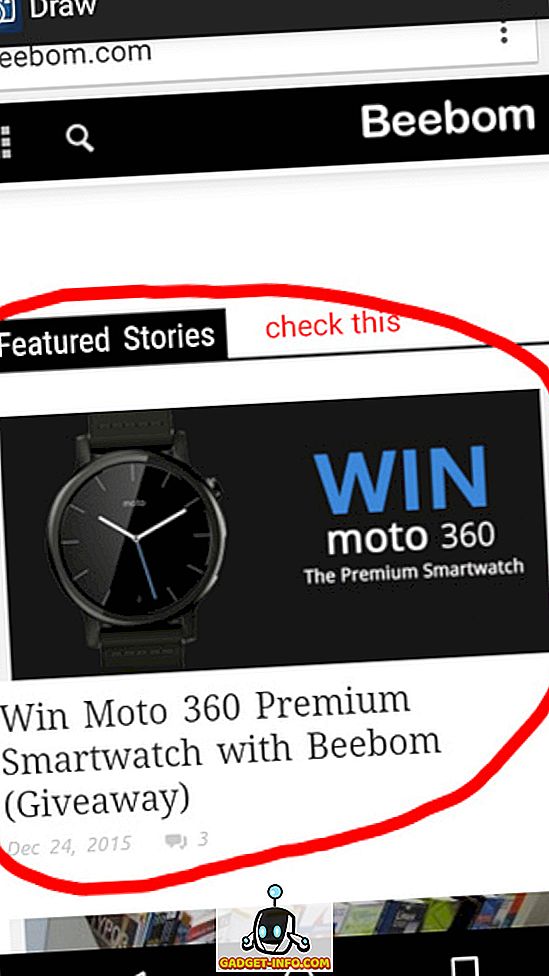
To ni najlažji za uporabo app tam zunaj, vendar Screenshot Ultimate več kot nadomešča s samo količino možnosti in nadzora, ki jih zagotavlja uporabniku. Z več kot 16 različnimi načini zajemanja posnetkov, Screenshot Ultimate precej živi do svojega imena.
Aplikacija vsebuje številne nastavljive sprožilce, s katerimi lahko določite, katere akcije (npr. Pritiskanje gumbov za vklop / izklop) sprožijo shranjevanje posnetka zaslona. Prav tako lahko tiho spremlja napravo za te prožilce, lahko pa tudi gleda mape, tako da se lahko ob posnetku posnetka takoj naloži za urejanje. In če govorimo o urejanju, Screenshot Ultimate vključuje celo vrsto orodij za označevanje, ki jih lahko uporabite za dodajanje vsega, od besedila, oblike do posebnih učinkov (npr. Sepija, siva lestvica). Ne samo to, da se lahko tudi druge informacije, kot so različica Android, IP naslov itd., Prekrivajo tudi z zaslonskimi posnetki.
V povzetku, Screenshot Ultimate je dokaj močna Skitch alternativa za Android. Vendar pa aplikacija ima malo krivulje učenja in je nekoliko zmedena.
Razpoložljivost platforme: Android 2.1 in novejše različice
Cena: Brezplačno
Prenesi
9. Easy Screenshot
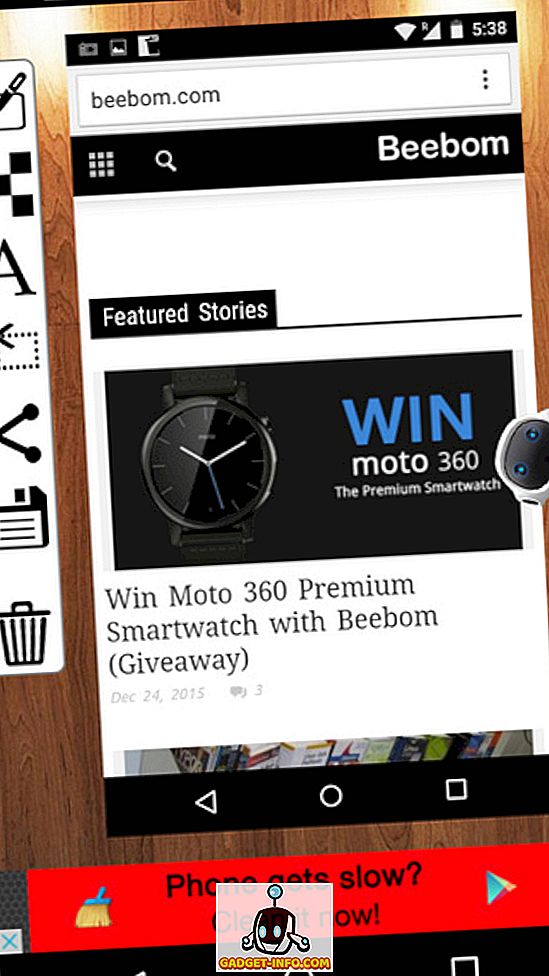
Če je vse, kar potrebujete, osnovna, brez-osnovna Skitch alternativa za Android, je vredno pogledati. To ni ravno polno edinstvenih funkcij, vendar deluje kar dobro.
Ko je nameščen, se Easy Screenshot postavi kot privzeta aplikacija za upravljanje / urejanje zaslona na napravi Android. Ko je posnetek zaslona narejen, ga aplikacija takoj naloži za urejanje. Na voljo ni preveč možnosti; lahko pa dodate besedilo in dodate mozaične učinke nad sliko. Do vseh možnosti urejanja je mogoče dostopati prek navpične stranske vrstice na levi. Poleg tega lahko slike obrezujete in jih tudi delite s številnimi storitvami, kot so pogovori Hangouts, Google+ in Google Drive.
Pojdite na Easy Screenshot samo, če želite priložnostno, golo kostno slikovno opombo. To je funkcionalna, čeprav dokaj omejena aplikacija.
Razpoložljivost platforme: Android 3.0 in novejše različice
Cena: Brezplačno
Prenesi
Veliko odličnih zamenjav za Skitch!
S tako veliko funkcijami, ki so na voljo za Skitch, ste lahko prepričani, da boste našli programsko opremo za zajemanje in urejanje posnetkov zaslona, ki bo ustrezala vašim zahtevam, ne glede na to, kako velike ali majhne so. Iščete zmogljivo, vse zaokroženo programsko opremo za namizne posnetke? Pojdite na SnagIt ali FastStone Capture. Potrebujete trdne funkcije za urejanje posnetkov na poti, ko delate na napravi Android? Poskusite Screenshot Snap Free ali Screenshot Ultimate. Vzemite jih vse za vrtenje in nam sporočite tiste, ki vam bodo v komentarjih spodaj pokazali najboljše.